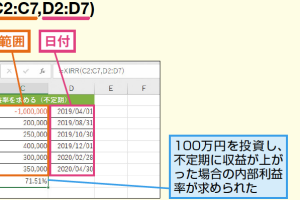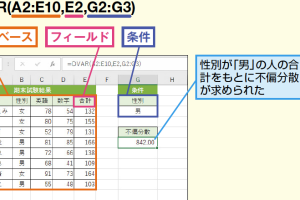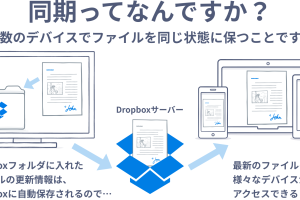Zoomアプリを最新バージョンに簡単にアップデートする方法を解説

ビデオ会議やオンライン会議で頻繁に利用されるZoomアプリは、定期的にアップデートが行われ、新機能の追加や不具合の修正が行われています。最新バージョンを利用することで、より快適なオンラインコミュニケーションが可能になります。この記事では、Zoomアプリを最新バージョンにアップデートする方法を詳しく解説します。WindowsやMacなどのOS別に、アップデート手順をわかりやすく紹介します。Zoomアプリの最新バージョンへのアップデート方法を知り、最新の機能を活用しましょう。簡単に最新版にアップデートできます。
Zoomアプリの最新バージョンへのアップデート方法
Zoomアプリを最新バージョンにアップデートすることは、新機能の利用やセキュリティの強化のために重要です。ここでは、簡単にアップデートする方法について解説します。
アップデートの必要性を確認する
Zoomアプリを使用する前に、最新バージョンへのアップデートが必要かどうかを確認する必要があります。最新バージョンでは、新機能の追加やバグの修正が行われているため、定期的なアップデートが推奨されています。アップデートの必要性を確認するには、以下の手順を実行します。
- Zoomアプリを起動します。
- 画面右上のプロフィール画像をクリックします。
- バージョン情報を確認します。
Zoomアプリの自動アップデート機能を利用する
Zoomアプリには、自動アップデート機能が備わっています。この機能を利用することで、手動でアップデートする必要がなくなります。自動アップデート機能を利用するには、以下の設定を行います。
- Zoomアプリを起動します。
- 画面右上のプロフィール画像をクリックし、設定を選択します。
- 設定画面で、自動アップデートを有効にします。
手動でZoomアプリをアップデートする
自動アップデート機能を利用しない場合は、手動でZoomアプリをアップデートすることができます。手動でアップデートするには、以下の手順を実行します。
- Zoomの公式ウェブサイトにアクセスします。
- ダウンロードページに移動し、最新バージョンのZoomアプリをダウンロードします。
- ダウンロードしたファイルをインストールします。
スマートフォンでのZoomアプリのアップデート方法
スマートフォンを使用している場合は、App StoreまたはGoogle Play StoreでZoomアプリをアップデートすることができます。アップデート方法は以下の通りです。
- App StoreまたはGoogle Play Storeを起動します。
- Zoomアプリのページに移動し、アップデートボタンをタップします。
- アップデートが完了するまで待ちます。
アップデート後に必要な設定
Zoomアプリをアップデートした後、必要な設定を行う必要があります。具体的には、音声やビデオの設定やアカウントの設定などを確認し、必要に応じて変更を加えます。これにより、Zoomアプリをより快適に利用することができます。
Zoomを手動で更新するにはどうすればいいですか?
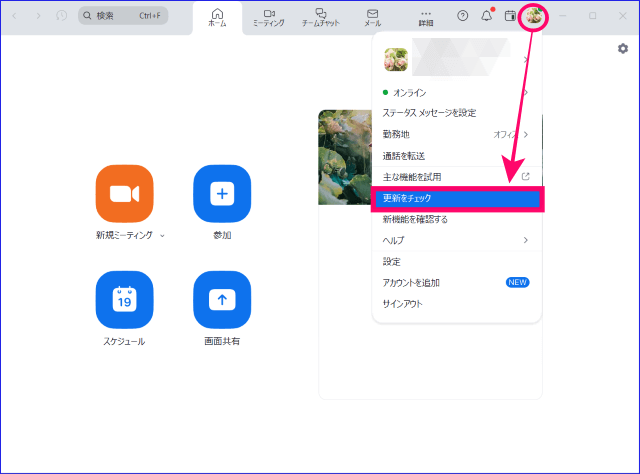
Zoomを手動で更新するには、まずZoomクライアントをコンピューターにインストールする必要があります。更新プロセスを開始するには、Zoomの公式ウェブサイトにアクセスして最新バージョンをダウンロードします。ただし、Zoomは自動更新機能を備えており、通常は手動で更新する必要はありません。しかし、特定の状況では、手動で更新することをお勧めします。
Zoomの手動更新の手順
Zoomを手動で更新するには、以下の手順に従います。まず、Zoomクライアントを終了します。次に、Zoomの公式ウェブサイトにアクセスして最新バージョンをダウンロードします。ダウンロードが完了したら、インストールを実行してZoomを更新します。
- Zoomクライアントを終了する
- Zoomの公式ウェブサイトにアクセスして最新バージョンをダウンロードする
- ダウンロードしたファイルをインストールしてZoomを更新する
Zoomの自動更新機能の確認
Zoomの自動更新機能は、通常、Zoomクライアントをインストールすると有効になります。ただし、この機能が有効になっていることを確認するには、Zoomの設定を確認する必要があります。自動更新機能が有効になっている場合、Zoomは自動的に最新バージョンに更新されます。
- Zoomの設定を開く
- 自動更新の設定を確認する
- 必要に応じて自動更新の設定を変更する
Zoomの更新に伴うセキュリティ上の利点
Zoomを更新すると、セキュリティパッチが適用され、脆弱性が修正されます。これにより、Zoomの利用者は、より安全な環境でミーティングやチャットを利用できます。また、更新により、新機能が追加されたり、既存の機能が改善されたりすることもあります。
- セキュリティパッチが適用される
- 脆弱性が修正される
- 新機能が追加されたり、既存の機能が改善されたりする
Zoomのバージョンアップを自動でするにはどうすればいいですか?
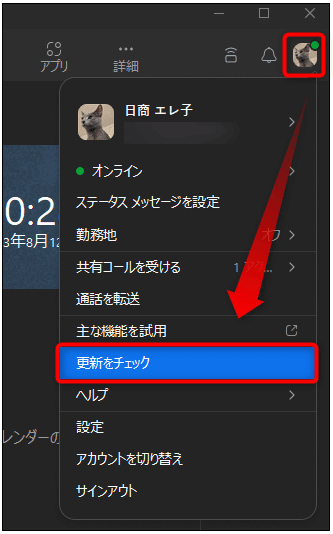
Zoomのバージョンアップを自動で行うには、アプリケーションの設定を変更する必要があります。まず、Zoomの設定メニューを開き、自動更新オプションを有効にします。これにより、Zoomは新しいバージョンがリリースされた際に自動的に更新を行います。
Zoomの自動更新設定
Zoomの自動更新を設定するには、以下の手順を実行します。Zoomのバージョンを確認し、最新版に更新されていることを確認することが重要です。
- Zoomアプリケーションを開き、設定メニューをクリックします。
- 一般タブを選択し、自動更新セクションを探します。
- 最新の更新を自動的にインストールするオプションを有効にします。
自動更新のメリット
Zoomの自動更新を有効にすることで、セキュリティと機能改善の恩恵を受けることができます。自動更新により、最新のセキュリティパッチが適用され、新しい機能が利用可能になります。
- セキュリティリスクを軽減することができます。
- 新しい機能や改善された機能を利用できます。
- 手動での更新の手間を省くことができます。
自動更新のトラブルシューティング
自動更新に問題が発生した場合、トラブルシューティングを行う必要があります。Zoomのログファイルを確認し、エラーメッセージを探すことが有効です。
- Zoomのログファイルの場所を確認します。
- エラーメッセージを検索し、問題の原因を特定します。
- 必要に応じて、Zoomの再インストールを行います。
Zoomの更新はスマホでどうすればいいですか?
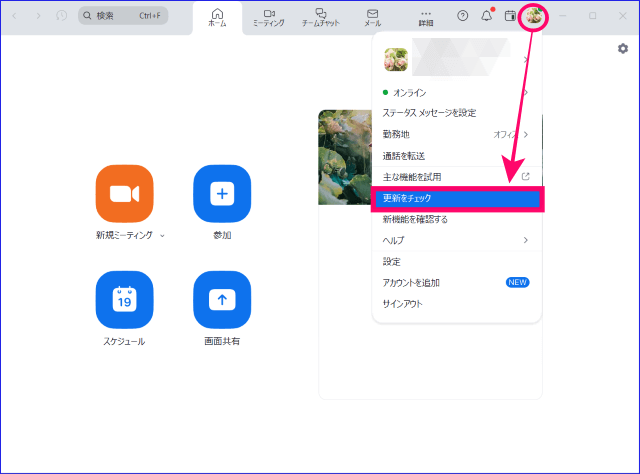
Zoomの更新は、スマートフォン(スマホ)で行うことができます。まず、アプリストア(App StoreまたはGoogle Playストア)にアクセスし、Zoomの最新バージョンが利用可能かどうかを確認します。更新が利用可能な場合は、更新ボタンをタップして、アプリの更新を行います。
Zoomの更新方法
Zoomの更新は、以下の手順で行います。まず、アプリストアを開き、Zoomを検索します。次に、Zoomのアプリページに移動し、更新のボタンが表示されている場合は、それをタップします。更新のダウンロードとインストールが開始され、完了すると、最新のZoomアプリを利用できるようになります。
- アプリストアにアクセスする
- Zoomを検索し、アプリページに移動する
- 更新ボタンをタップして更新を行う
スマホでのZoom更新の注意点
スマホでZoomを更新する際には、いくつかの注意点があります。まず、十分なストレージ容量を確保する必要があります。更新に必要な容量が不足している場合は、不要なアプリやデータを削除する必要があります。また、更新の際には、安定したインターネット接続が必要です。Wi-Fi環境下での更新を推奨します。
- ストレージ容量を確認する
- 安定したインターネット接続を確保する
- 更新後にアプリが正常に動作することを確認する
Zoom更新後の確認
Zoomの更新が完了したら、アプリが正常に動作することを確認する必要があります。まず、アプリを起動し、ログインできることを確認します。次に、ビデオ会議やチャットなどの機能が正常に動作することを確認します。問題が発生した場合は、再起動や再インストールが必要になる場合があります。
- アプリを起動し、ログインする
- ビデオ会議やチャットなどの機能を確認する
- 問題が発生した場合は、再起動や再インストールを行う
詳細情報
Zoomアプリの最新バージョンとは何ですか?
Zoomの最新バージョンを確認するには、Zoomの公式Webサイトにアクセスするか、アプリ内のアップデート機能を使用します。最新バージョンでは、セキュリティ強化や新機能の追加が行われていることが多いです。
Zoomアプリをアップデートする方法は?
Zoomアプリをアップデートするには、まずアプリを開き、設定またはヘルプメニューからアップデートを確認を選択します。利用可能なアップデートがあれば、自動的にダウンロードとインストールが開始されます。
Zoomアプリの自動アップデートは可能ですか?
はい、Zoomアプリの自動アップデートを設定することができます。アプリの設定で自動アップデートを有効にすると、新しいバージョンがリリースされた際に自動的にアップデートが行われます。
Zoomアプリをアップデートする際の注意点は?
Zoomアプリをアップデートする際には、インターネット接続が安定していることを確認してください。また、アップデート中にアプリを閉じないように注意し、プロセスが完了するまで待ちます。